您当前位置:
首页 >
谷歌浏览器插件兼容性问题排查方法
谷歌浏览器插件兼容性问题排查方法
文章来源:谷歌浏览器官网
时间:2025-06-12
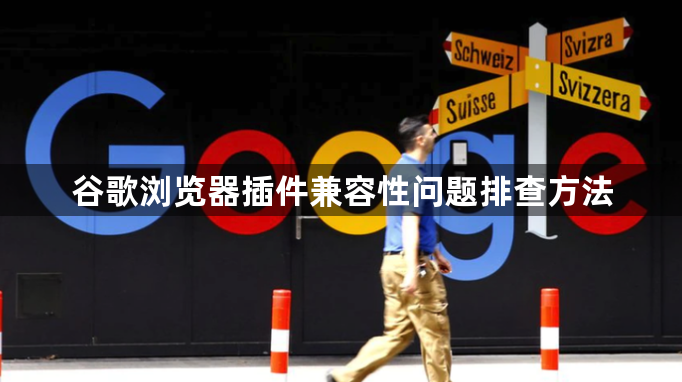
一、检查基本信息
1. 查看支持的Chrome版本:在Chrome应用商店中,每个插件页面都会显示其支持的浏览器版本。确保你的Chrome版本在该范围内。
2. 检查开发者信息:在Chrome应用商店中,查看插件的开发者信息。知名开发者或经过验证的开发者通常更有可能提供安全且兼容的插件。
二、测试不同环境
1. 测试不同设备:如果插件需要在多设备上使用,分别在电脑、手机和平板上安装并测试,确保功能正常。
2. 尝试不同网站:在使用插件时,访问不同类型的网站(如电商、新闻、视频网站),检查插件是否在所有网站上都能正常运行。
三、排查冲突问题
1. 禁用插件逐一排查:这是解决插件冲突最直接的方法。在浏览器中,点击右上角的三个点图标,选择“更多工具”,再点击“扩展程序”。在扩展程序页面中,逐个禁用插件,然后重新加载网页,查看问题是否得到解决。如果禁用某个插件后问题消失,那么很可能是该插件与其他插件或浏览器本身存在冲突。
2. 检查插件权限:安装插件前,仔细查看其请求的权限(如读取浏览记录、修改网页内容等)。如果权限过多或不合理,可能涉及隐私风险,也可能导致与其他插件的冲突。
四、更新相关组件
1. 更新Chrome浏览器:确保你使用的是Chrome的最新版本,因为新版本通常会修复旧版本中的兼容性问题。
2. 更新插件:检查你的扩展程序是否有可用的更新,开发者可能已经发布了修复冲突的新版本。
五、清除缓存和数据
1. 清除浏览器缓存:在谷歌浏览器中,点击右上角的菜单按钮,选择“更多工具”-“清除浏览数据”,在弹出的窗口中选择要清除的内容(包括缓存和Cookie),然后点击“清除数据”按钮。
2. 重置插件设置:有些插件可能提供了重置设置的选项。在扩展程序页面中,找到对应的插件,点击“重置”或“恢复默认设置”等按钮,将插件的设置恢复到初始状态,可能会解决一些由于设置错误导致的兼容性问题。
